-
电脑安全模式怎么进,小编告诉你电脑安全模式怎么进入
- 2018-08-22 09:06:18 来源:windows10系统之家 作者:爱win10
电脑使用的过程中,难免会有磕磕碰碰的,有用户就进入安全模式,因为进入安全模式对于解决操作系统出现问题无法正常启动或者进入系统之后出现异常的情况十分有用。起到事半功倍的效果。那电脑主板电池没电怎么办?下面,小编给大家介绍电脑主板电池没电的解决方法。
有经验的用户就知道,在电脑的安全模式下,可以轻松地修复系统的一些错误,或者卸载一些软件。它的基本原理是在不加载第三方设备驱动程序的情况下启动电脑,使电脑运行在系统最小模式,那电脑安全模式怎么进入?下面,小编给大家分享进入电脑安全模式的经验。
电脑安全模式怎么进入
在win7操作系统中,需要先重新启动。

进入安全模式系统软件图解1
机器重启后,在硬件自检之后系统启动之前,按F8键即可,如果你把握不好按F8的时机,可以在重启后不停的按F8。
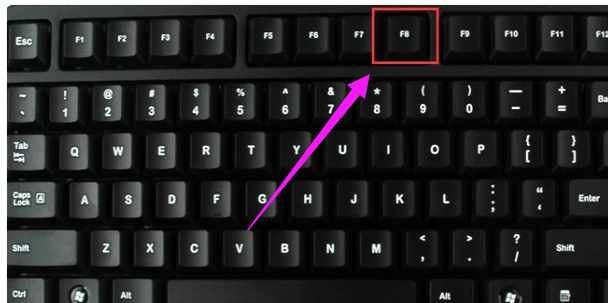
电脑系统软件图解2
在安全模式的菜单中,选择第一项进入安全模式。

安全系统软件图解3
还有一种方法也可以进入安全模式,在系统开机时,出现系统选择进入的菜单时,按住CTRL键不妨,会出现系统多操作启动菜单了,这个时候你只需要选择“安全模式”,就可以直接进入到安全模式了。
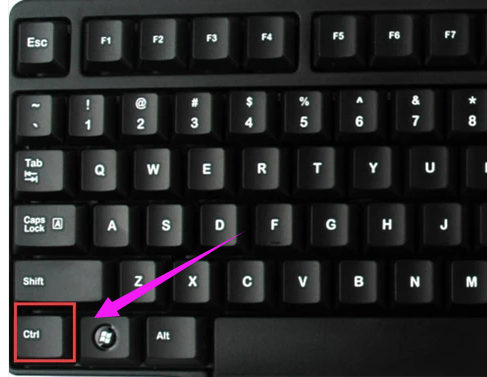
电脑系统软件图解4
以上就是电脑安全模式的进入技巧。
猜您喜欢
- win10缺少所需的驱动怎么办2016-10-02
- xp纯净版系统ghost系统下载安装教程..2017-06-28
- 电脑没有声音怎么办2020-12-19
- 零度飘逸xp纯净版使用下载介绍..2016-11-05
- 如何解决spoolsv.exe应用程序错误..2016-07-30
- qq设置权限怎么设置2020-08-02
相关推荐
- win7旗舰版32系统纯净最新下载.. 2017-05-01
- 小编告诉你word中罗马数字怎么打.. 2018-10-16
- 笔记本屏幕变暗,小编告诉你笔记本屏幕.. 2018-02-23
- 电脑虚拟内存不足怎么办,小编告诉你解.. 2017-11-03
- 鼠标dpi是什么意思 2020-06-27
- 显示器闪黑屏,小编告诉你如何恢复使用.. 2017-12-09





 系统之家一键重装
系统之家一键重装
 小白重装win10
小白重装win10
 360无痕浏览器 v8.1最新官方版
360无痕浏览器 v8.1最新官方版 萝卜家园ghost win10 x64专业版v201703
萝卜家园ghost win10 x64专业版v201703 老毛桃win7 64位高端旗舰版v2023.05
老毛桃win7 64位高端旗舰版v2023.05 系统之家 Ghost Win11 64位深度改良版 v2023.04
系统之家 Ghost Win11 64位深度改良版 v2023.04 QQ2013绿色版(QQ2013去广告绿色版)下载
QQ2013绿色版(QQ2013去广告绿色版)下载 最新360安全浏览器 v6.1正式版 (上网很安全的浏览器内置多种插件)
最新360安全浏览器 v6.1正式版 (上网很安全的浏览器内置多种插件) 小白系统ghos
小白系统ghos FileSearchEX
FileSearchEX 同步音乐_比
同步音乐_比 Magic Audio
Magic Audio  百度影音 v1.
百度影音 v1. 小白系统ghos
小白系统ghos 北创触摸屏浏
北创触摸屏浏 Adobe Flash
Adobe Flash  全能型计算小
全能型计算小 深度技术 Gho
深度技术 Gho 粤公网安备 44130202001061号
粤公网安备 44130202001061号